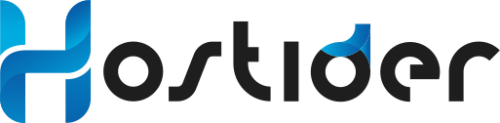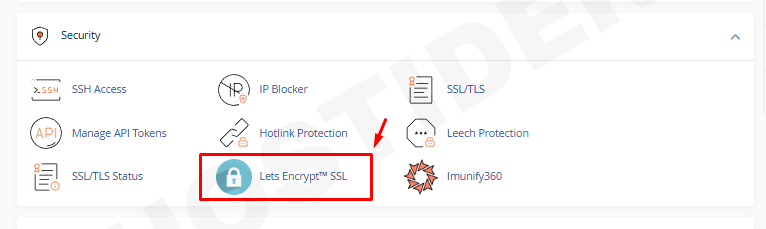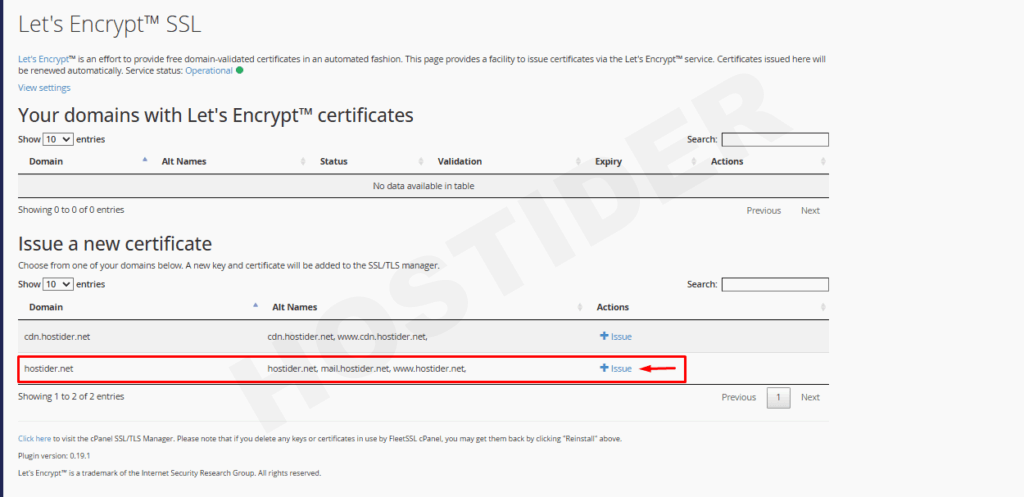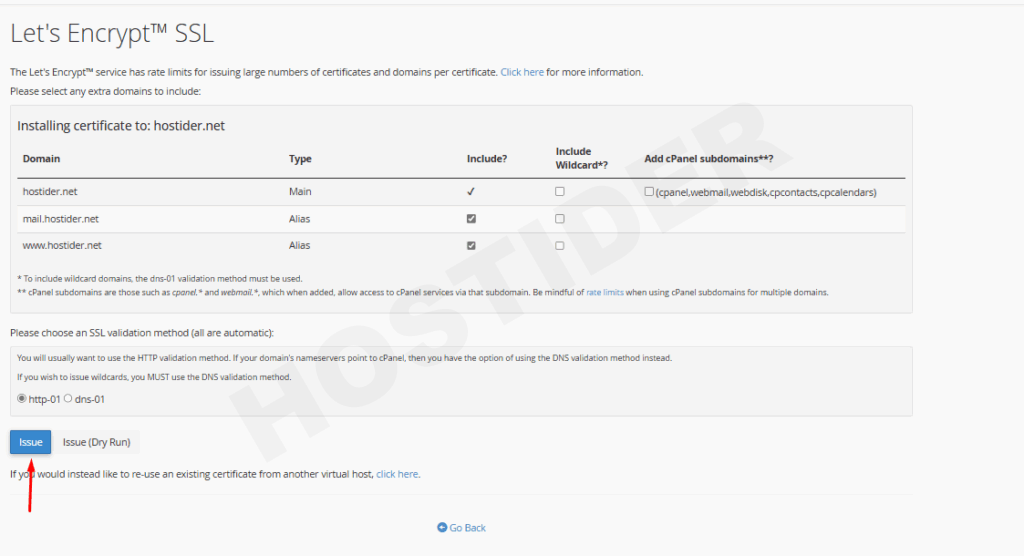Web sitelerinin URL uzantılarının yanında görülen kilit işareti, verilerinizin güvenli bir protokol olan SSL sertifikası üzerinden şifrelenerek sunucuya ulaştığını ve geri döndüğünü gösterir. Bu işaret, SSL sertifikasının kurulu olduğunu belirtir.
Eğer ücretsiz SSL sertifikası kurmaya karar verdiyseniz ve elinizde cPanel bir
hosting sunucusu var ise bu yazımız tam size göre. Herhangi bir ek bir yapılandırmaya ihtiyacınız olmadan makalemizdeki adımları uygulayarak işlem sağlayabilirsiniz.
Ücretsiz SSL Kurulumu
Hemen hemen tüm hosting firmalarında kurulumlar aynı şekildedir. Öncelikle cPanel hesabımıza giriş yapıyoruz. Giriş yaptıktan sonra Security (Güvenlik) kategorisine geliyoruz ve turkuaz renkte olan Let’s Encrypt™ SSL butonuna tıklıyoruz.
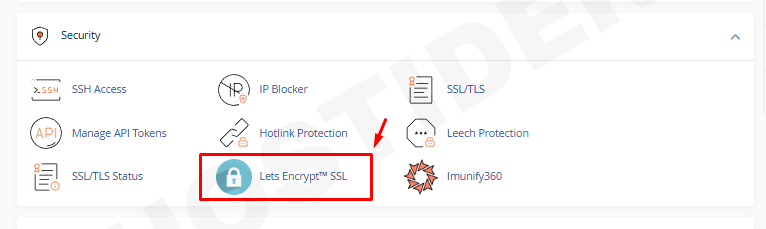
Gelen ekranın alt kısmında yer alan Issue a new certificate başlığına iniyoruz ve alan adımızın hemen yanında yer alan + Issue butonuna tıklıyoruz.
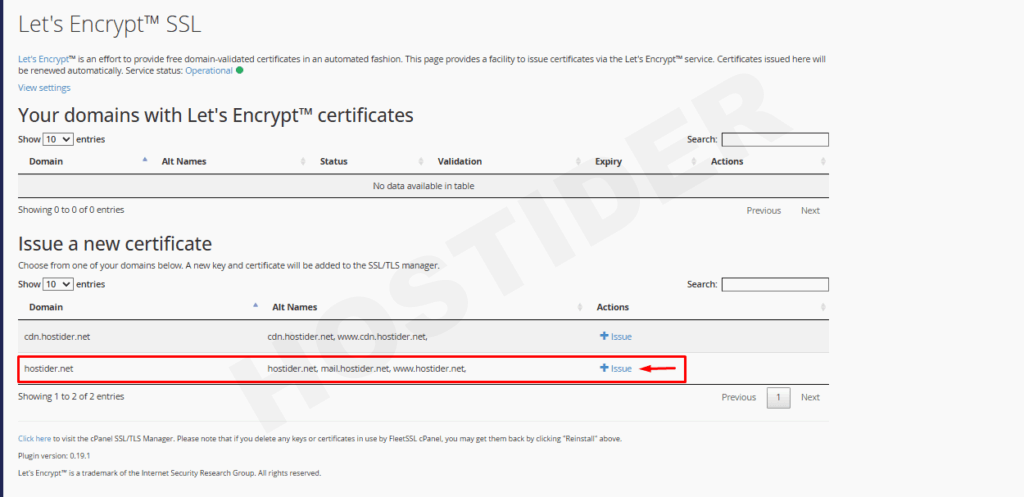
Sizleri yeni bir sayfaya yönlendirecektir. Bu sayfada hangi bölgelere SSL sertifikası kurmak istediğinizi sormaktadır. Sizlere uygun olan seçenekleri işaretleyip altta yer alan mavi Issue butonuna tıklıyoruz.
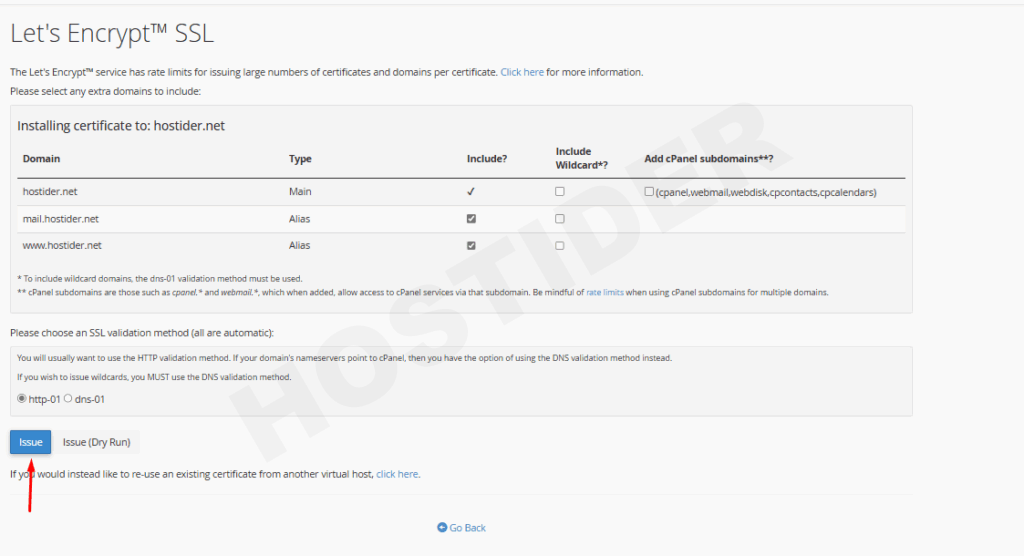
Bu sayfada yer alan bazı alanları açıklamak gerekirse;
- Include Wildcard*?: Eğer bir wildcard SSL kurulumu yapmak istiyorsanız alan adınızda uygun olan yerleri seçebilirsiniz.
- Add cPanel subdomains**?: cPanel tarafından oluşturulmuş alt bölgelere SSL sertifikası kurmak istiyorsanız seçebilirsiniz. Örneğin webmail.alanadiniz.tld gibi
- Please choose an SSL validation method (all are automatic): Doğrudan bir kurulum sağlamak istiyorsanız http metodu en yaygın ve sorunsuz olan metottur. Fakat wildcard olarak kurulum sağlamak istiyorsanız DNS metodunu seçmeniz gerekmektedir.
Eğer alan adınızın bazı uzantıları doğrudan sunucunuzu işaret etmiyorsa, işaret etmeyen bölgelerin tikini kaldırmanız gerekmektedir. Aksi takdirde hata alabilirsiniz. Örneğin mail yapılandırmalarınız farklı bir servis sağlayıcısında ve doğrudan sunucunuzda barınmıyorsa mail bölgesinin işaretini kaldırmanız gerekmektedir. Çünkü ücretsiz SSL sertifikası sunucu ve yapılandırmalarına göre tanımlanmaktadır.
Bir sonraki sayfada işlemin sorunsuz bir şekilde tamamlandığına dair bir bildirim ekranı sizleri karşılayacaktır. Bu işlemin ardından ortalama 10-15 saniye içerisinde web sitenizde SSL hatası kalmayacak ve https protokolü üzerinden sorunsuz bir bağlantı gerçekleştirebileceksiniz.

Eğer son aşamada yukarıdaki gibi bir ekran görüntüsü almaz ve kırmızı olarak bir hata mesajı alırsanız yüksek ihtimalle iletmiş olduğumuz yönlenmeyen bir alandan dolayı hata alıyor olabilirsiniz. Yapılandırmaları tekrar kontrol etmenizi öneririz.
Eğer iletmiş olduğumuz sayfaya ulaşamıyorsanız disk kapasiteniz veya inode limitiniz dolmuş olabilir. Herhangi bir hatayla karşılaşmamanız adına öncelikle bu alanları kontrol etmenizi önermekteyiz.